恒星播放器关闭HDR动画的方法
2023-07-14 14:24:02作者:极光下载站
恒星播放器是一款非常方便我们观看视频的视频播放器,我们可以在该软件中进行不同格式类型的视频进行播放,在恒星播放器中有一个HDR动画功能,我们可以通过该功能对我们的视频播放画面进行更加真实的播放,以及让我们播放的画面更加的清晰,是一个很实用的功能,但是一些小伙伴却不喜欢HDR动画功能,想要将HDR动画功能关闭掉,那么我们怎么将HDR动画关闭呢,其实我们只需要进入到播放设置的窗口中进行关闭就好了,下方是关于这个问题的具体操作方法,如果你需要的情况下可以看看方法教程。
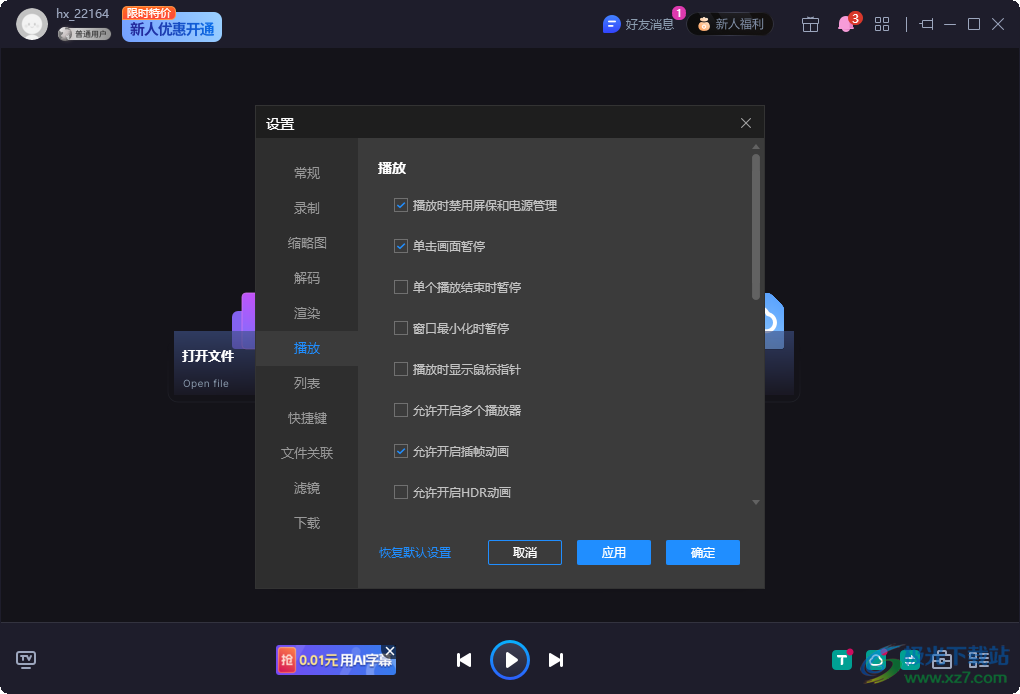
方法步骤
1.将恒星播放器打开之后,直接将鼠标在页面上进行右键点击,即可在页面上弹出一个菜单选项,在该选项中将【设置】选项点击进入。
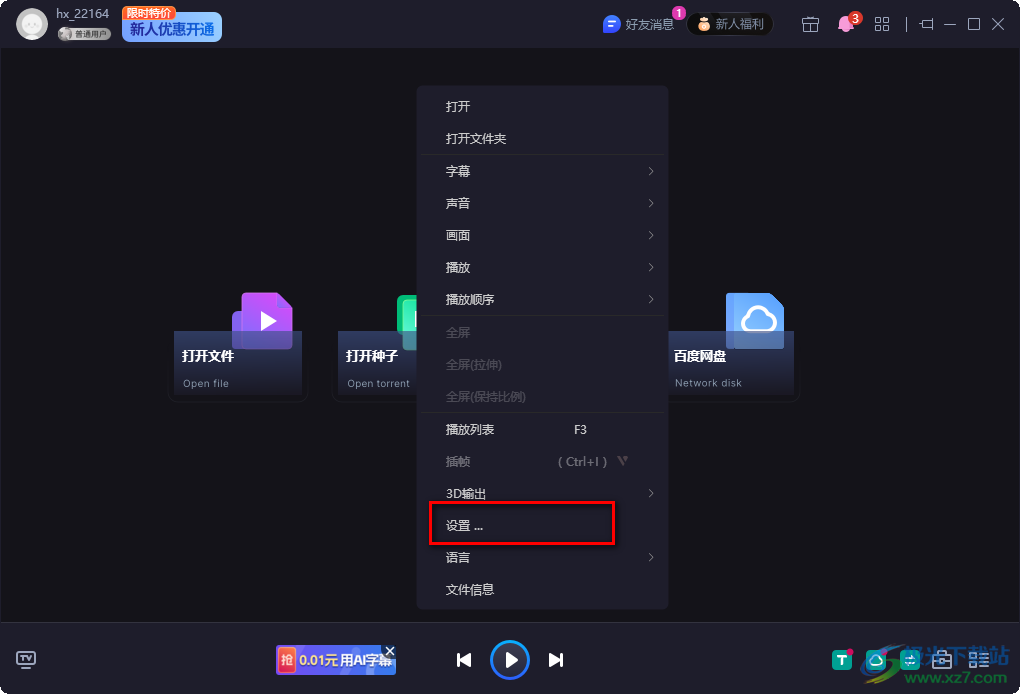
2.进入到页面中之后,该窗口左侧是一些功能选项,将左侧的【播放】这个设置选项点击一下。
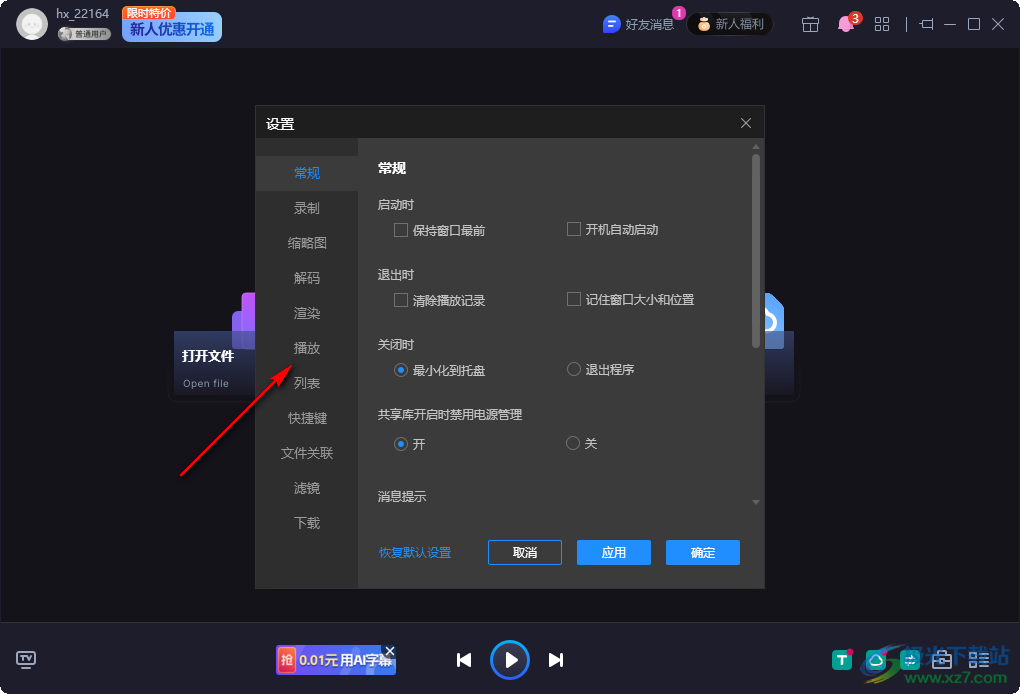
3.那么我们就可以在右侧的播放设置选项中,即可查看到【允许开启HDR动画】功能,该功能是默认开启的。
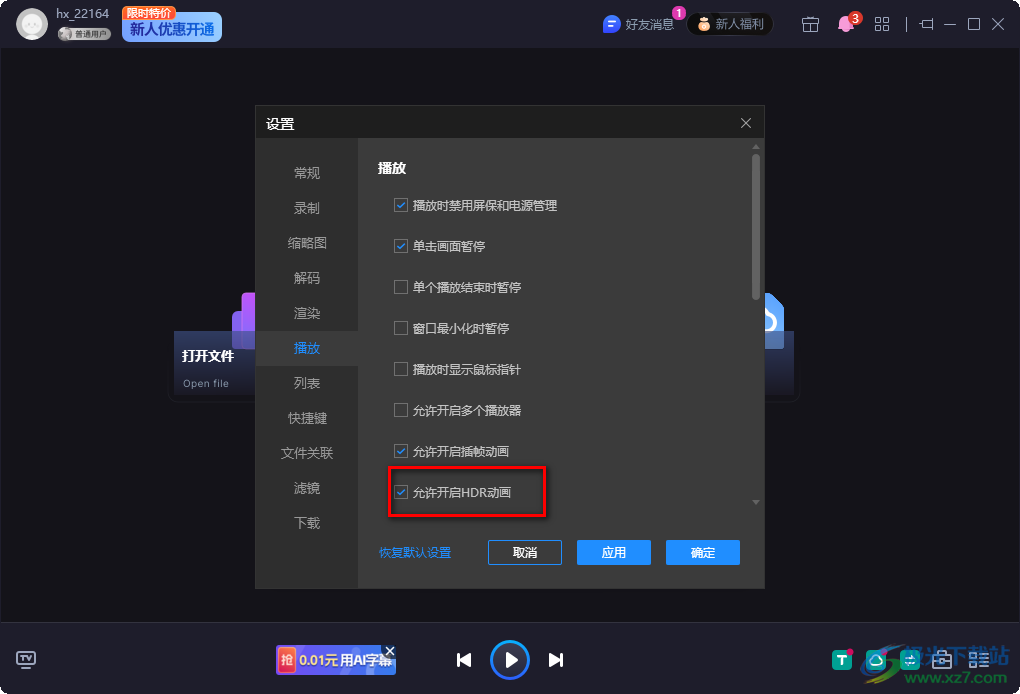
4.因此我们需要将该功能用鼠标点击关闭掉,最后依次将【应用】-【确定】按钮点击保存设置即可。
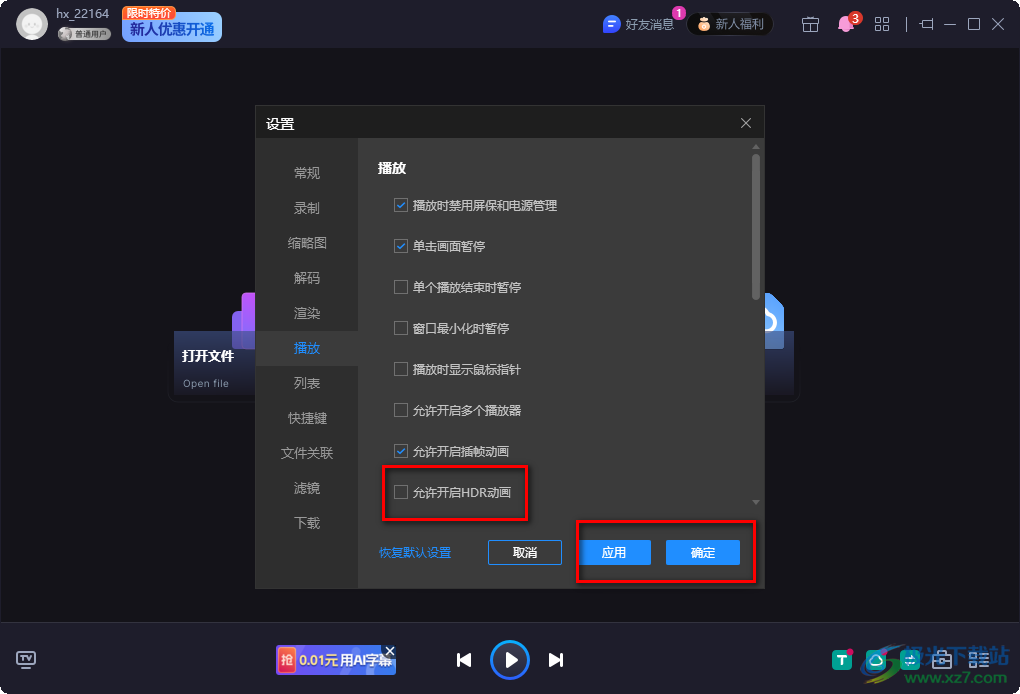
5.此外,在播放设置窗口中,你还可以设置窗口最小化时暂停以及允许开启多个播放器等功能设置。
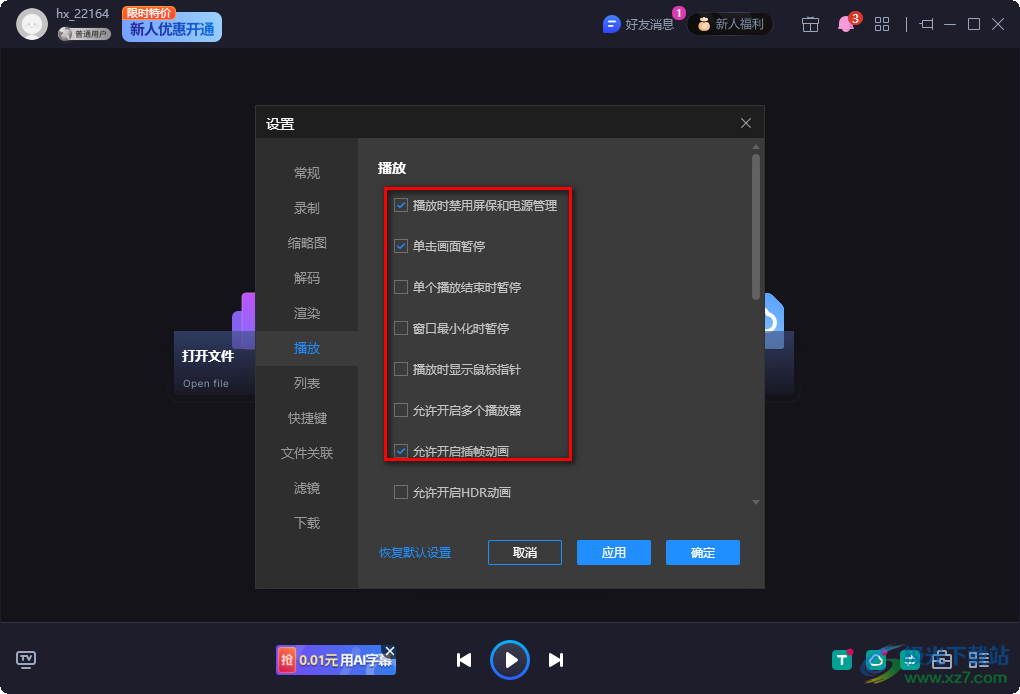
以上就是关于如何使用恒星播放器关闭HDR动画功能的具体操作方法,有的小伙伴喜欢使用HDR动画功能来播放我们的视频,也有的小伙伴不喜欢HDR动画功能,那么我们可以进入到播放设置窗口中进行设置就好了,感兴趣的话可以操作试试。
